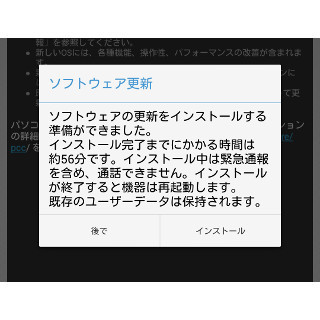多種多様な候補から自分好みの端末を選択でき高度なカスタマイズが可能、それがAndroidの魅力であり強みです。しかし、その自由度の反面わかりにくさを指摘されることも少なくありません。このコーナーでは、そんな「Androidのここがわからない」をわかりやすく解説します。今回は、『Windowsユーザですが、Bluetoothテザリングはおすすめですか?』という質問に答えます。
***
Androidに限らず、現在販売されているスマートフォンのほとんどが「テザリング」に対応しています。ここでいうテザリングとは、スマートフォンがルータの役割を兼ねることで、そのモバイル回線をパソコンやタブレットなどほかの端末から利用しようというものです。スマートフォンと他端末の接続経路は、Wi-FiとBluetooth、USBの3種類がサポートされています。
通信速度で判断すればWi-FiとUSBが有利ですが、消費電力の少なさでいえばBluetoothに軍配が上がります。実行通信速度は1Mbps程度と決して高速とはいえず、初回は機種登録(ペアリング)が必要なものの、通信が安定して切断されにくく、「つないだまま」の状態でも消費電力はわずかです。Windowsパソコンの場合、Windows 8.1以降はBluetoothテザリングに対応していますから、検討の余地はあると思います。
Windows 10を例にすると、「設定」→「デバイス」→「Bluetooth」の順に画面を開くと、Bluetoothが有効なスマートフォンが表示されるので、クリックしてペアリングを開始します。完了後は、スマートフォン側でテザリングを許可しておきましょう。それからコントロールパネルの「デバイスとプリンター」を開き、表示されたスマートフォンのショートカットメニューから「接続方法」→「アクセスポイント」の順に選択すれば、Windowsパソコンからスマートフォンの回線を使い通信できるようになります。
一方、Wi-Fiのテザリングは「アクションセンター」から簡単にオン/オフできます。通信速度もBluetoothを大きく上回るため、急ぎの作業や利用が短時間のときはWi-Fiのほうがストレスなく作業できるはずです。スマートフォンより早くパソコンのバッテリーが危機的状況になることも少なくありませんから、“つないだまま”にこだわらない限りはWi-Fiテザリングが無難な選択でしょう。